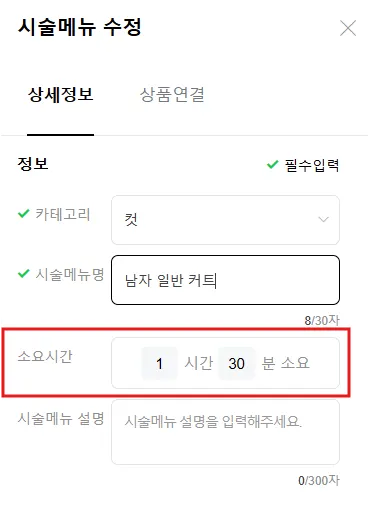네이버 예약 시술 소요시간, ‘공비서 원장님’에 바로 적용됩니다!
시술메뉴 ‘소요시간’ 설정하기
•
•
입력하신 소요시간에 맞춰 ‘공비서 원장님’에 해당 시간으로 예약이 등록됩니다.
소요시간 설정 주의사항
•
공비서 원장님-네이버 간 원활한 동기화를 위해 시술 소요시간은 30분 또는 1시간 단위로 설정해 주세요.
•
소요시간이 설정되지 않은 시술메뉴는 자동으로 최소 시간인 30분으로 등록됩니다.
•
고객이 네이버 예약 시 선택한 시술메뉴의 총 소요시간이 5시간을 넘으면, 자동으로 최소 소요시간인 30분으로 설정됩니다.